Зміст
Помилка "google.process.gapps has stopped" на Android, пов'язана з проблемою сервісів Google Play. Фактично помилка виникає, коли сервіси Google Play зупинилися і не працюють. Повне повідомлення про помилку, яке відображається на вашому екрані: " На жаль, процес com.google.process.gapps зупинено ", після чого (при натисканні кнопки ОК) з'являється повідомлення про помилку: " На жаль, робота сервісів Google Play припинена пед".


Всі пов'язані з цим проблеми в Google Play зазвичай виникають після оновлень Android, і їх важко виправити, коли вони виникають. Зокрема, це стосується " Google Play Services зупинено" & "com.google.process.gapps зупинено " постійно з'являються на екрані, навіть після натискання кнопки "ОК" (на місці помилки) або навіть після перезавантаження чи вимкнення пристрою. В результаті цих проблем Ви не можете користуватися пристроєм або отримати доступ до деяких додатків, таких як YouTube, Gmail, або навіть отримати доступ до Google Play Store чи увійти в нього.
Дана інструкція містить кілька методів виправлення помилки "com.google.process.gapps зупинився" & " Сервіси Google Play зупинили роботу ped" на пристрої Android.
Як виправити помилки 'Google Play Services зупинився' та 'com.google.process.gapps зупинився' на Android.
Спосіб 1. Очистити кеш і дані для служб і додатків Google Play.Спосіб 2. Вимкнути і знову увімкнути Диспетчер завантажень.Спосіб 3. Перезапустити служби Google Play.Спосіб 4. Видалити оновлення для Google Play Store і служб Google Play.Спосіб 5. Скинути налаштування додатків.Спосіб 6. Повернути пристрій Android до заводських налаштувань за замовчуванням. Спосіб 1. Очистити кеш і дані для служб і додатків Google Play.
Для усунення проблем з сервісами Google Play спочатку спробуйте очистити весь збережений кеш і дані. Для цього:
1. Відкрийте Android Налаштування .
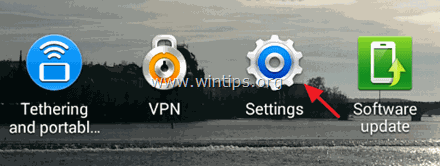
2. Натисніть, щоб відкрити Менеджер додатків або Додатки меню.
* Примітка: В Samsung S3 та інших пристроях Диспетчер додатків (Apps) можна знайти в розділі Більше меню (вгорі).
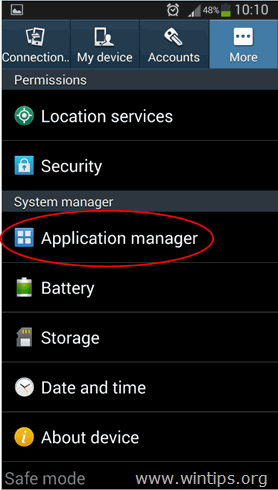
3. Перебуваючи в Менеджер додатків, проведіть пальцем до "ВСЕ Щоб відобразити всі встановлені програми, натисніть на вкладку Сервіси Google Play .
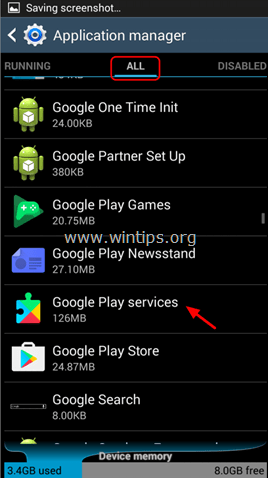
4. За адресою Сервіси Google Play опції, торкніться Очистити кеш .
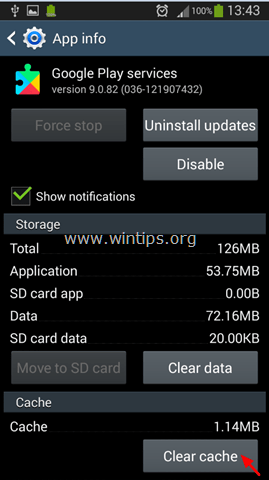
5. Потім торкніться Чисті дані (або Керуйте простором > Очистити всі дані ).
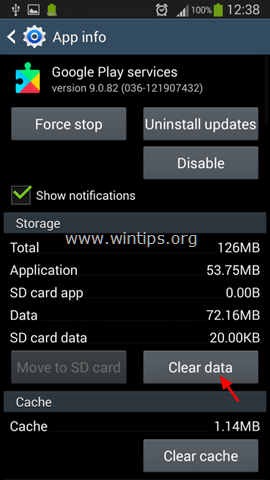
6. Натисніть OK щоб підтвердити своє рішення.
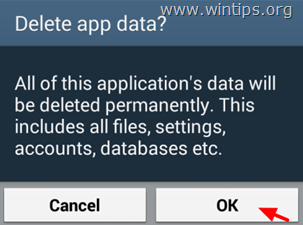
7. Повторіть ті самі дії і видаліть Дані та Кеш для наступних програм: * * * * * * * * * * * * * * * * * * * * * * * * * * * * * * * * * * * * * * * * * * * * * * * * * * * * * * * *
- Google Play Store Google Play Music
Примітка: Також очистіть дані та кеш будь-якого іншого додатку, в якому виникли проблеми.
8. перезапуск свій пристрій Android, а потім з'ясуйте, чи не зупинився "com.google.process.gapps" & " Сервіси Google Play зупинили роботу зникли помилки "ped".
Спосіб 2. Вимкнути та знову увімкнути диспетчер завантажень.
Переконайтеся, що програма Download Manager увімкнена (якщо вона вже увімкнена, перезапустіть Download Manager):
1. перейдіть до Налаштування > Менеджер додатків і виберіть пункт ВСІ рахунок.
2. відкрийте Диспетчер завантажень.
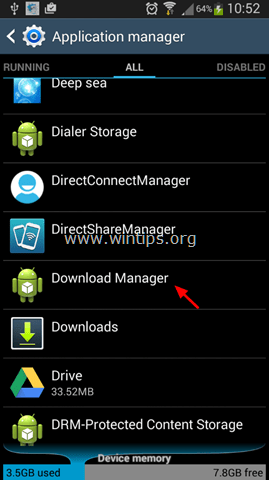
3. Натисніть Відключити щоб вимкнути програму "Диспетчер завантажень". *
Примітка: Якщо Диспетчер завантажень вже вимкнено, натисніть Увімкнути та перезавантажте пристрій Android.
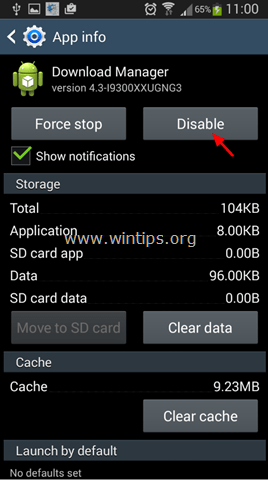
4. Натисніть Увімкнути.
5. Перевірте, чи зникла помилка Google Play Services.
Спосіб 3. Перезапустити Google Play Сервіси.
Спробуйте вимкнути та знову увімкнути (перезапустити) додаток Google Play Services:
1. Відчинено. Сервіси Google Play варіанти. Налаштування > Менеджер додатків > ВСІ > Сервіси Google Play ).
2. торкніться Відключити а потім вкладку Увімкнути повторно увімкнути сервіси Google Play.

Спосіб 4. Видалення оновлень для Google Play Store та Google Play Services.
Видалити останні оновлення для Google Play Store та Google Play Services:
1. Відчинено. Google Play Store варіанти.
2. торкніться Примусова зупинка .

3. торкніться OK щоб підтвердити своє рішення.
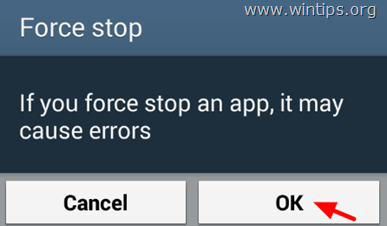
4. торкніться Видалення оновлень .
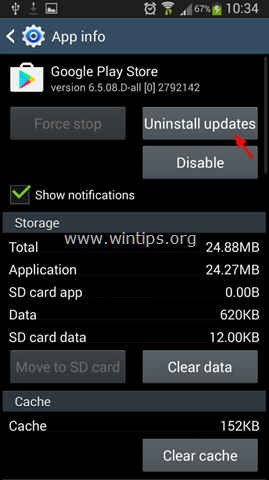
5. торкніться OK щоб підтвердити своє рішення.

6. виконати ті самі дії та видалити оновлення для Сервіси Google Play .
6. Перезапуск ваш пристрій Android.
Спосіб 5. Скидання налаштувань додатків.
Ще одним способом вирішення проблем з сервісами Google Play та магазином є скидання всіх налаштувань додатків до заводських. Для цього необхідно зробити наступне:
1. перейдіть до Налаштування > Менеджер додатків і виберіть пункт ВСІ рахунок.
2. торкніться кнопки Варіант або торкніться клавіші (кнопки) меню Три крапки на екрані.

2. Натисніть Скидання налаштувань програми (або Перезавантажити програми ).
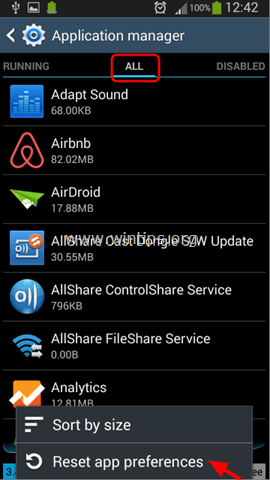 .
.
3. перезапуск ваш пристрій Android.
Спосіб 6. Скинути Android-пристрій до заводських налаштувань за замовчуванням.
Останнім методом усунення проблеми "Google Play Services зупинився" є відновлення заводських налаштувань (Factory settings) вашого Android-пристрою.
Ось і все! Дайте мені знати, якщо цей посібник допоміг вам, залишивши свій коментар про ваш досвід. Будь ласка, поставте лайк і поділіться цим посібником, щоб допомогти іншим.

Енді Девіс
Блог системного адміністратора про Windows





